Controlla le soluzioni verificate che hanno funzionato per gli altri!
- Migration Assistant consente agli utenti di trasferire senza problemi i dati tra Windows e Mac, ma per alcuni utenti non funziona.
- Quando trovi Migration Assistant bloccato, è generalmente dovuto a problemi del disco, autorizzazioni mancanti o software in conflitto.
- Per sistemare le cose, disabilita il firewall e la VPN, esegui in modalità compatibilità e disabilita le app in background, tra le altre soluzioni.
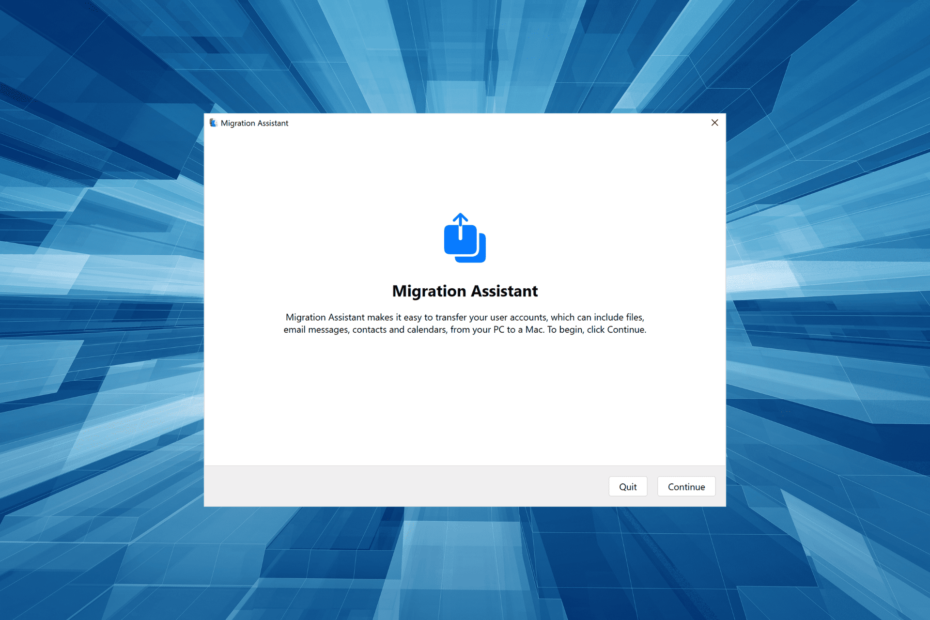
XINSTALLARE CLICCANDO SUL FILE DI DOWNLOAD
- Scarica DriverFix (file di download verificato).
- Clic Inizia scansione per trovare tutti i driver problematici.
- Clic Aggiorna driver per ottenere nuove versioni ed evitare malfunzionamenti del sistema.
- DriverFix è stato scaricato da 0 lettori questo mese.
Assistente alla migrazione è uno strumento utile per trasferire dati tra Windows e Mac. L'utilità consente agli utenti di spostare i file tra i dispositivi, ma il processo non è così semplice come affermato. Molti utenti hanno segnalato che Windows Migration Assistant non funziona.
Per alcuni utenti, il dispositivo non è stato individuato, mentre altri hanno trovato il processo bloccato. Di fronte a qualcosa di simile, il tuo approccio principale dovrebbe essere quello di identificare ed eliminare la causa sottostante. Scopriamo come!
Perché il mio Migration Assistant non funziona?
Ecco alcuni motivi per cui Migration Assistant è bloccato o non si apre:
- App in background che attivano conflitti: l'Assistente Migrazione spesso incontra un problema quando un'app è in esecuzione in background, generalmente Edge. E qui, lo strumento legge, Prima di poter trasferire informazioni, i seguenti programmi devono essere chiusi.
- Problemi con il disco: In alcuni casi, an problema con il disco può impedire la migrazione dei dati tra un PC Windows e un Mac.
- Software di sicurezza che impedisce la migrazione: un software di sicurezza, un antivirus, un firewall o una VPN possono entrare in conflitto con la connessione e causare il mancato funzionamento di Windows Migration Assistant
- Autorizzazioni mancanti: gli utenti richiedono diverse autorizzazioni critiche per trasferire i dati, la maggior parte delle quali sono disponibili solo su un account amministratore.
- Problemi con la connessione: i dispositivi Windows e Mac devono essere in rete per avviare la migrazione, un aspetto vitale spesso trascurato dagli utenti, che causa problemi con Windows Migration Assistant.
Cosa posso fare se Windows Migration Assistant non funziona?
Prima di procedere a quelli complessi, prova prima queste soluzioni rapide:
- Assicurati che i dispositivi siano sulla stessa rete. Alcuni router hanno dual band (2,4 GHz e 5 GHz), quindi verifica che sia anche la stessa banda.
- Riavvia il PC Windows e il Mac ed esegui nuovamente l'Assistente Migrazione.
- Disabilita l'antivirus su PC Windows e Mac.
- Disattiva la VPN.
- Assicurati di avere la versione corretta di Migration Assitant installata sul PC, a seconda del MacOS. L'elenco completo, insieme ai collegamenti per il download, è accessibile su Sito ufficiale di Apple.
- Installa gli aggiornamenti di Windows in sospeso, se disponibili. Fai lo stesso sul tuo Mac.
- Verifica se stai utilizzando un account amministrativo. In caso contrario, passare a un account amministratore.
- Quando si selezionano i dati da trasferire, deselezionare App, poiché richiedono molto tempo e danno l'impressione che Migration Assistant sia bloccato.
Se nessuno funziona, passa alle correzioni elencate di seguito.
1. Disabilita l'esecuzione di Edge
- Lancio Bordo, fare clic sui puntini di sospensione in alto a destra, quindi selezionare Impostazioni.
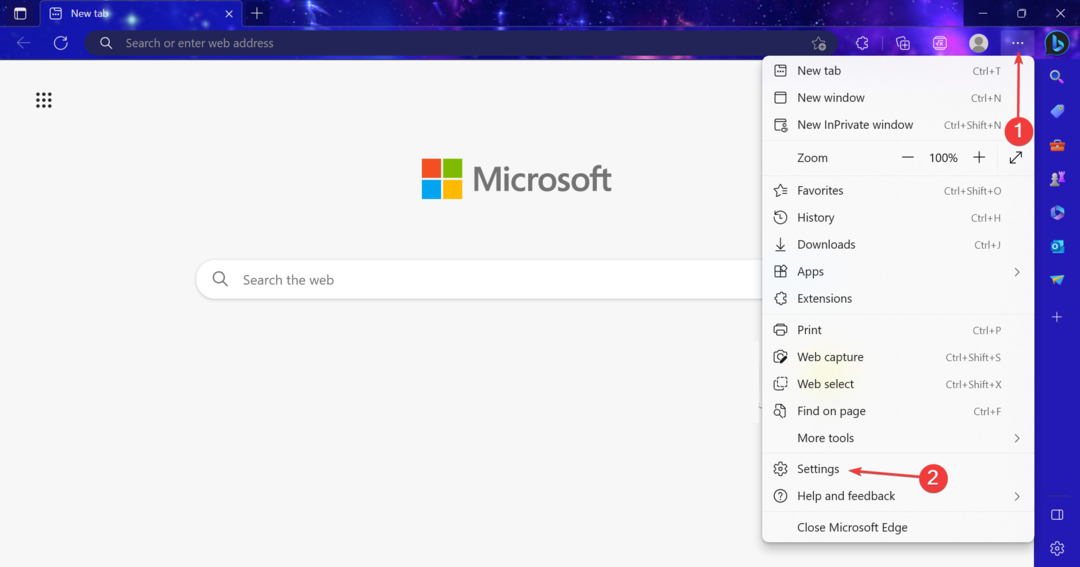
- Selezionare Sistema e prestazioni dal riquadro di navigazione, quindi disattiva gli interruttori per Spinta all'avvio E Continua a eseguire estensioni e app in background quando Microsoft Edge è chiuso.
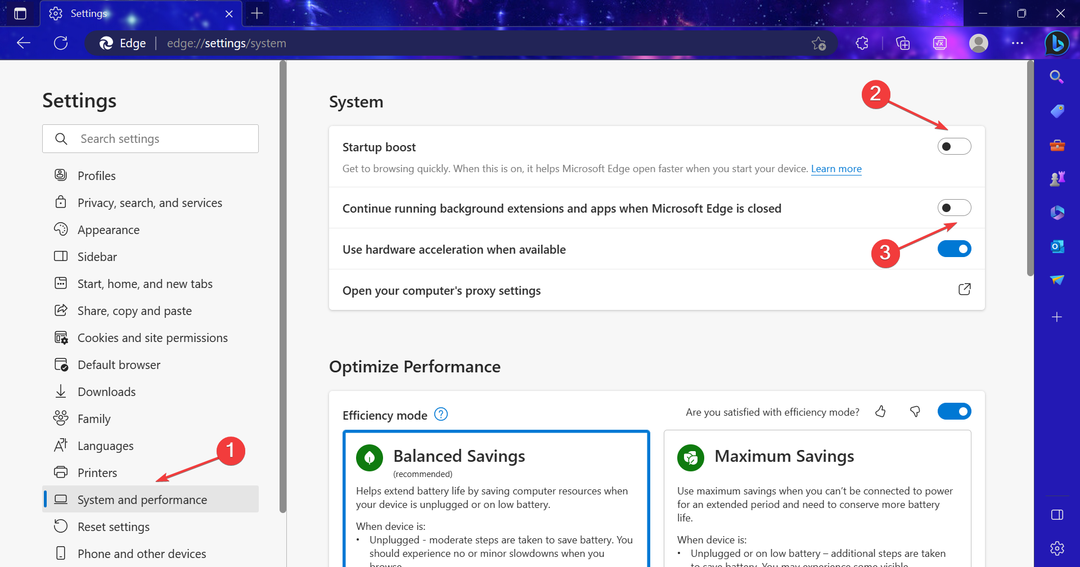
- Al termine, riavviare il computer per rendere effettive le modifiche ed eseguire l'Assistente Migrazione.
La maggior parte degli utenti ha riferito che Windows Migration Assistant afferma che Edge è in esecuzione e, di conseguenza, non funziona. Ma impedire l'esecuzione del browser e delle estensioni dovrebbe bastare.
2. Disabilita l'avvio e le app in background
- Premere Ctrl + Spostare + Esc per aprire il Gestore attivitàe vai al file App di avvio scheda.

- Seleziona qualsiasi app che legga Abilitato sotto il Stato colonna e fare clic su disattivare vicino all'angolo in alto a destra.
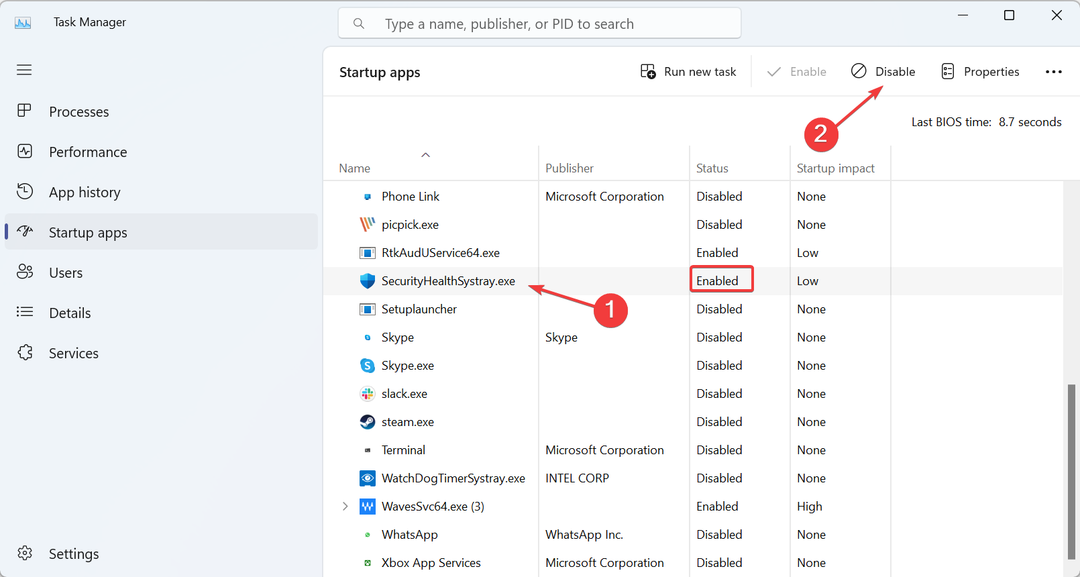
- Successivamente, premi finestre + IO aprire Impostazioni, vai a App da sinistra, quindi fare clic su App installate.
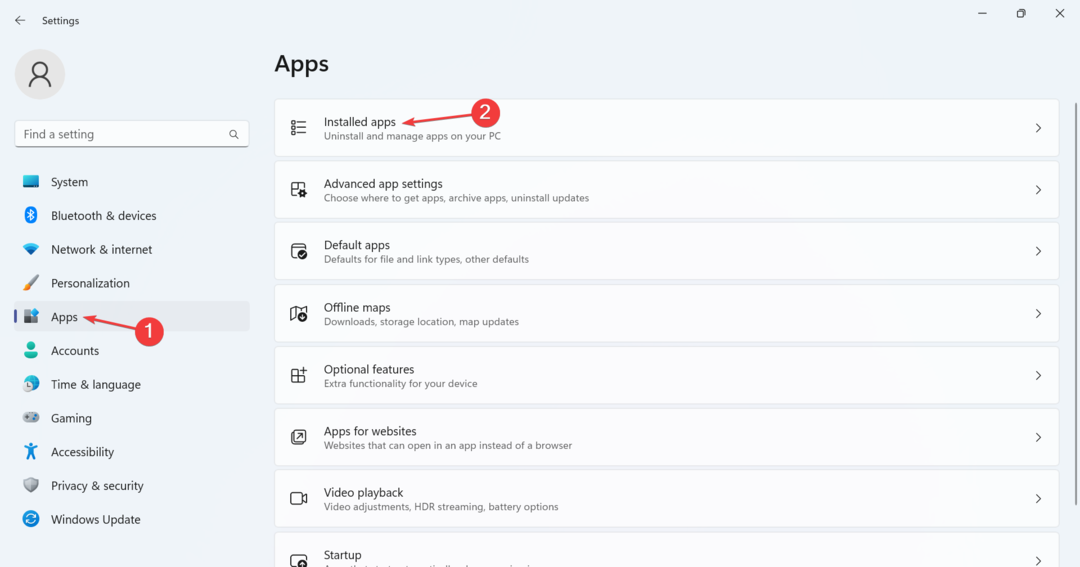
- Fare clic sui puntini di sospensione accanto all'app e selezionare Opzioni avanzate.
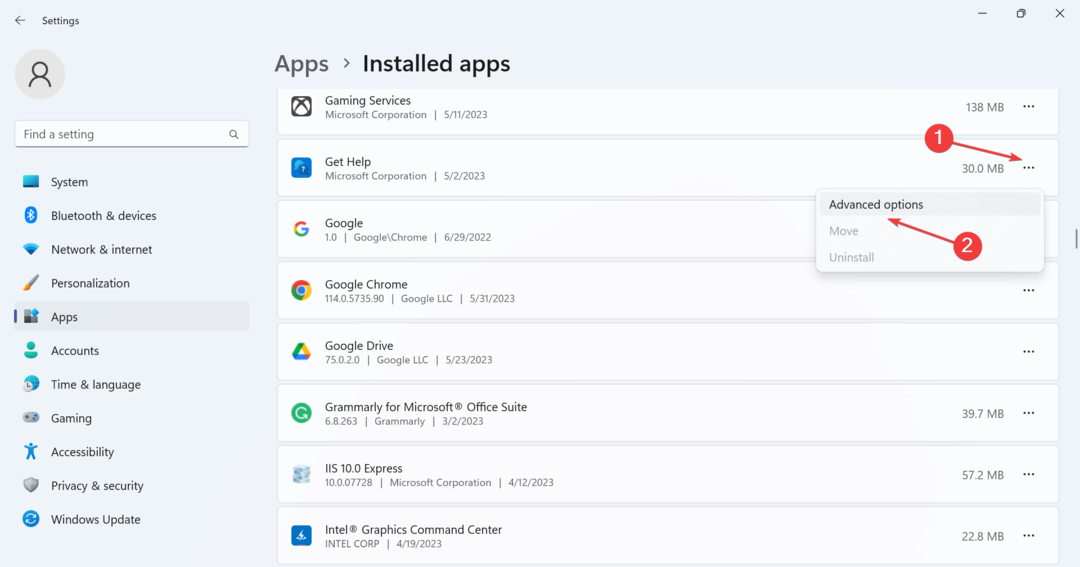
- Ora seleziona Mai dal Lascia che questa app venga eseguita in background menu a discesa.
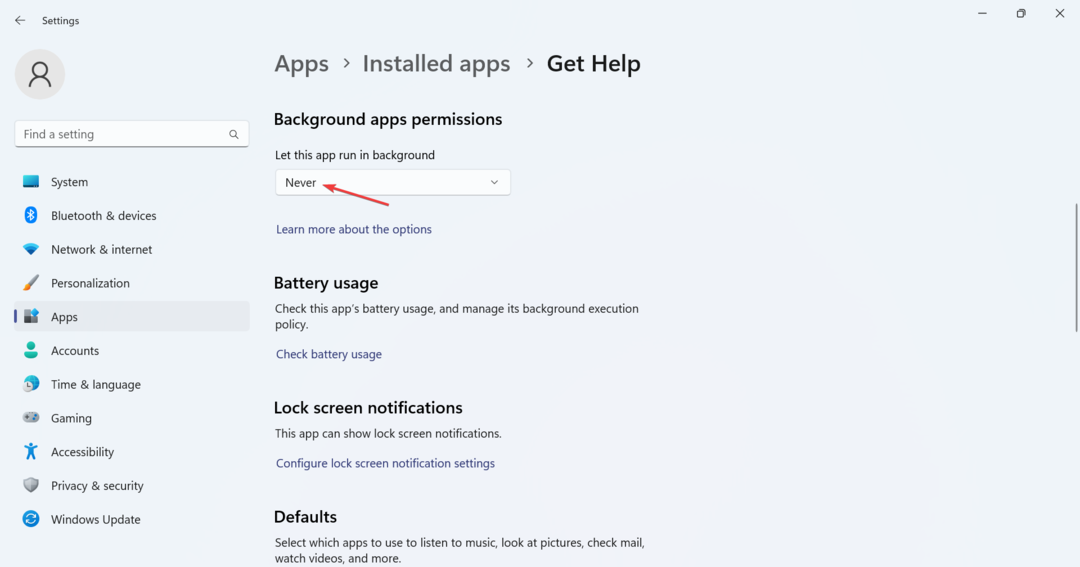
Oltre a Edge, anche altre app possono influire sul funzionamento di Migration Assistant e si consiglia di disabilitarle tutte dall'avvio e in esecuzione in background.
3. Disattiva il firewall
- Premere finestre + S aprire Ricerca, tipo Windows Defender Firewall nel campo di testo e fare clic sul risultato di ricerca pertinente.
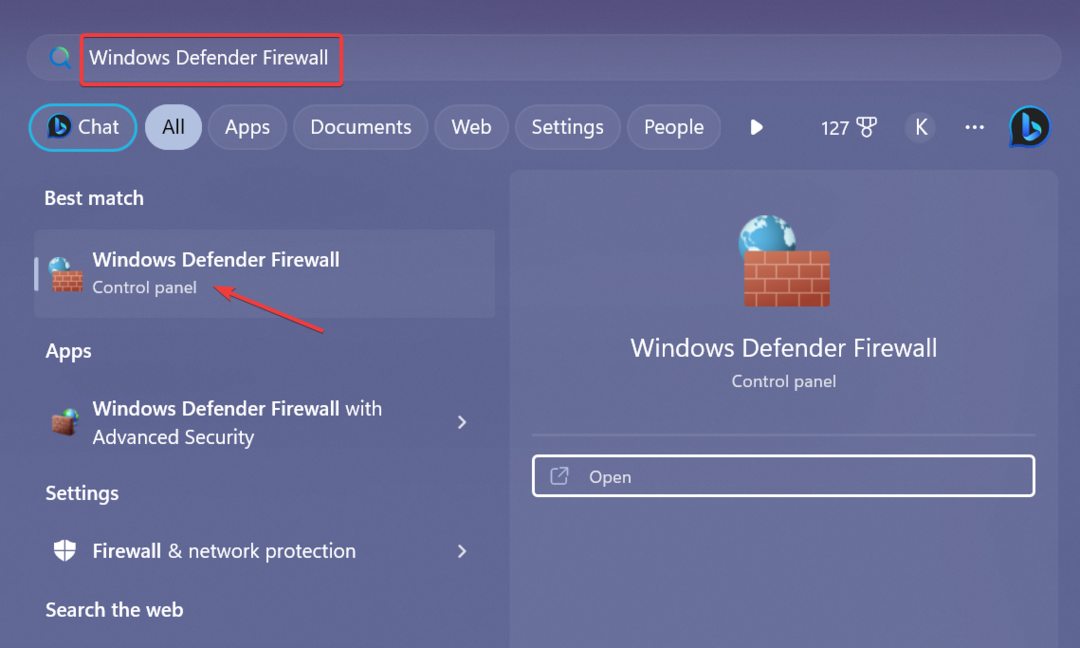
- Selezionare Attiva o disattiva Windows Defender Firewall da sinistra.
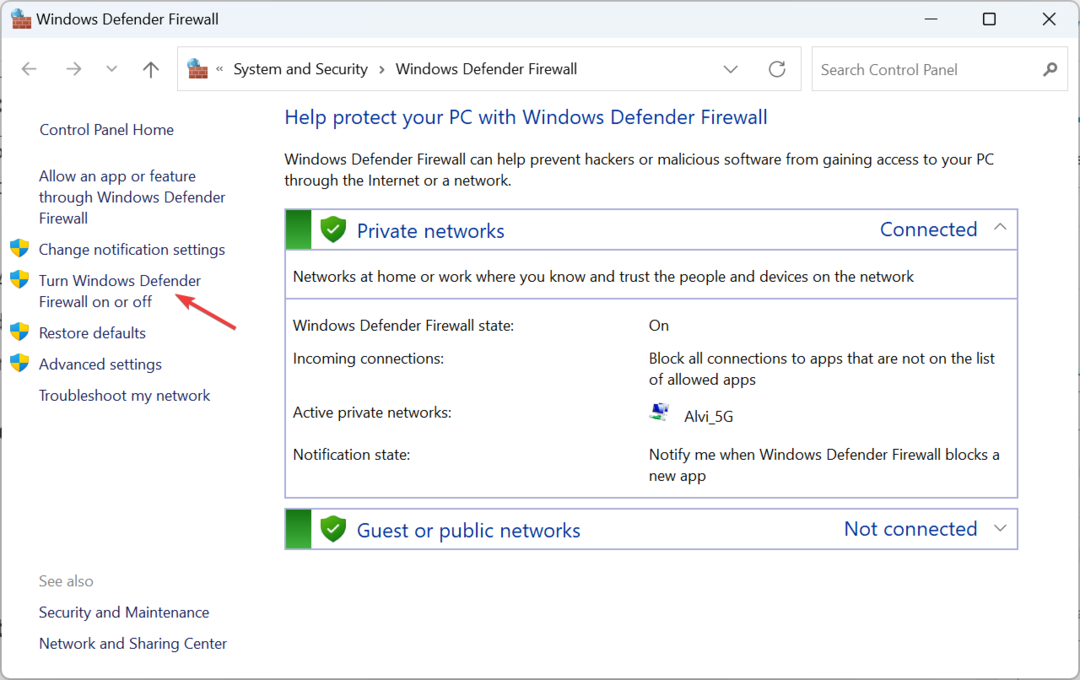
- Ora, scegli Disattiva Windows Defender Firewall sotto entrambi Impostazioni della rete privata E Impostazioni della rete pubblica.
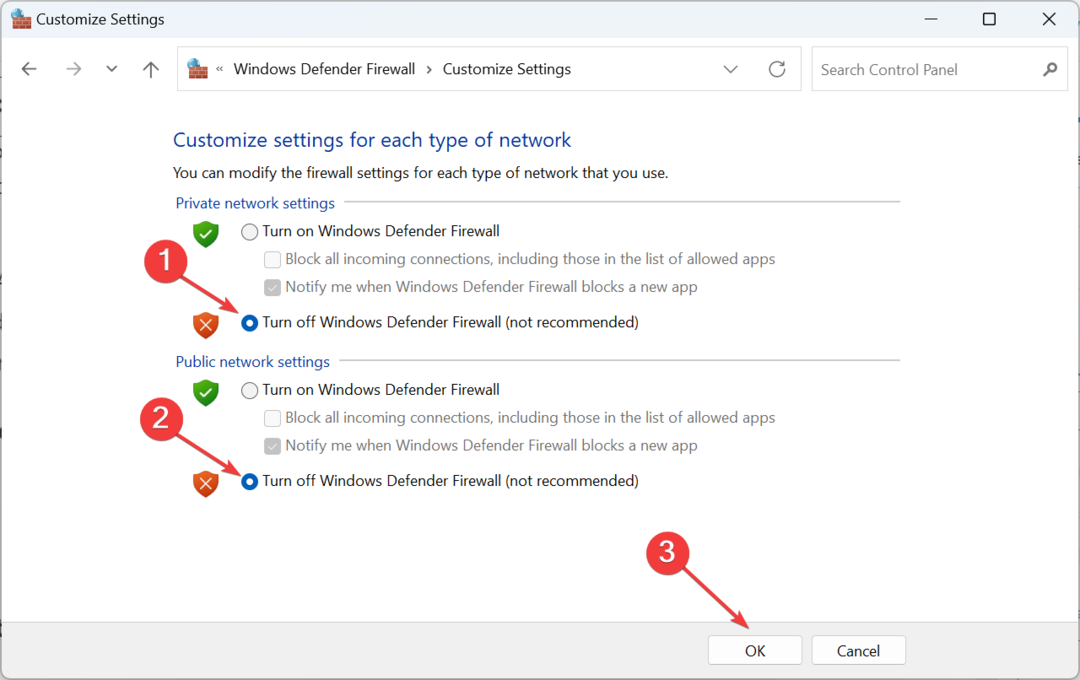
Se Migration Assistant non trova il PC Windows, la colpa potrebbe essere del firewall. Quindi, disabilita Windows Defender Firewall e tutti gli altri di terze parti installati sul PC e il problema dovrebbe scomparire.
4. Ripara il disco
- Premere finestre + R aprire Correre, tipo cmd, e colpisci Ctrl + Spostare + accedere.
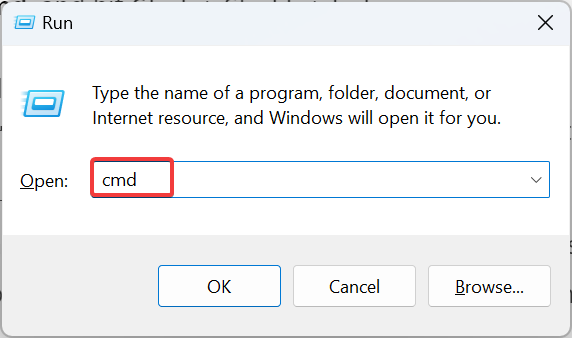
- Clic SÌ nel UAC richiesta.
- Ora incolla il seguente comando e premi accedere:
chkdsk /r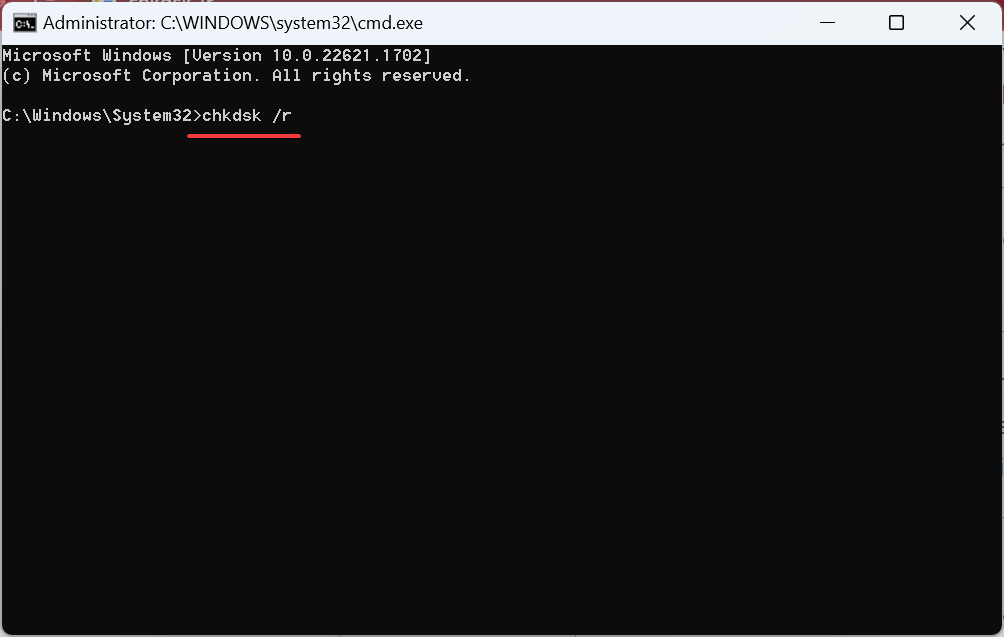
- Premere Y e colpito accedere quando viene chiesto di confermare l'esecuzione della scansione al successivo riavvio.
- Infine, riavvia il computer e attendi l'esecuzione dello strumento.
Check Disk è un'utilità integrata in Windows che esegue scansioni estese sul disco ed elimina i problemi che causano errori. E poiché i problemi relativi al disco possono causare il mancato funzionamento di Windows Migration Assistant, l'esecuzione della scansione di CheckDisk dovrebbe funzionare.
- Come trasferire file in modalità wireless da PC ad Android
- Come disabilitare la firma SMB per impostazione predefinita su Windows 11
- Wininet.dll non trovato: come risolverlo o scaricarlo di nuovo
5. Esegui Migration Assistant in modalità compatibilità
- Fare clic con il tasto destro sul Assistente alla migrazione di Windows strumento, quindi selezionare Proprietà dal menu contestuale.
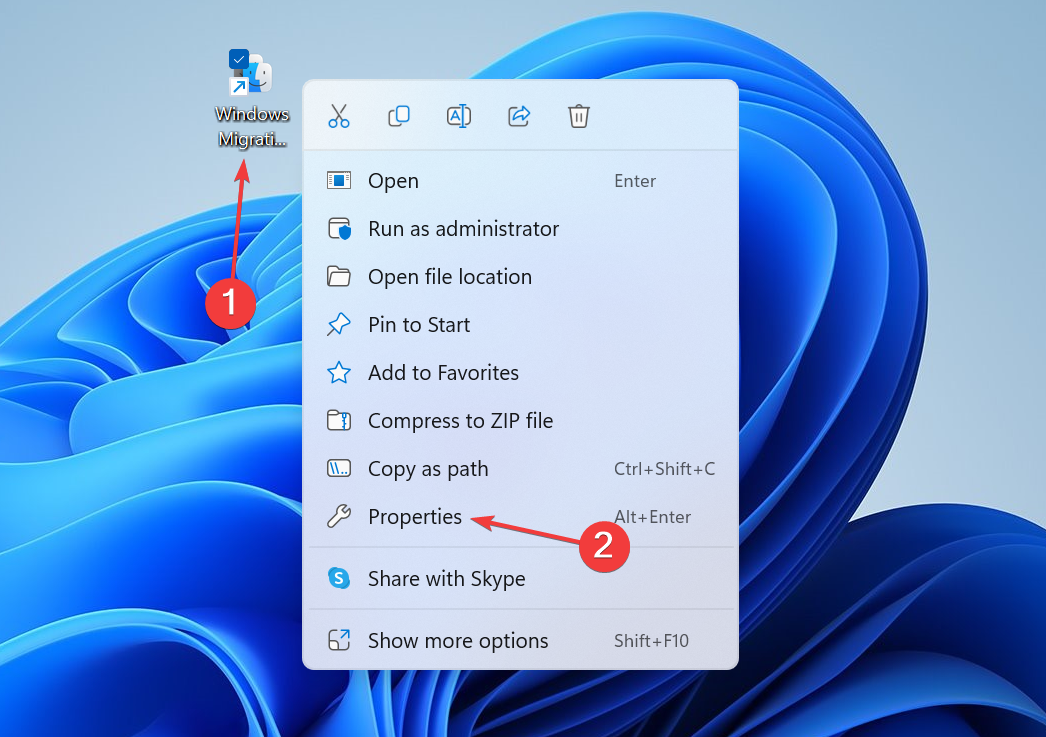
- Naviga verso il Compatibilità scheda, selezionare la casella di controllo per Esegui questo programma in modalità compatibilità pere selezionare Windows 7 dal menu a tendina.
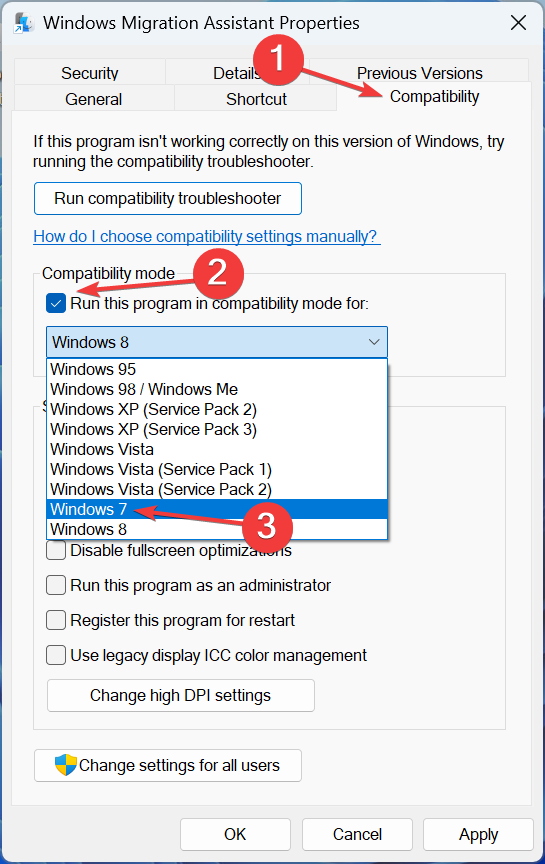
- Una volta fatto, clicca su Fare domanda a E OK per salvare le modifiche.
Per alcuni utenti, l'esecuzione di Windows Migration Assistant in modalità compatibilità ha aiutato quando lo strumento era bloccato o non funzionava. La modalità di compatibilità aiuta nei casi in cui un'app è stata idealmente sviluppata per un'iterazione precedente e deve essere eseguita su una versione successiva.
6. Disinstalla l'antivirus
- Premere finestre + R aprire Correre, tipo appwiz.cpl nel campo di testo e premi accedere.
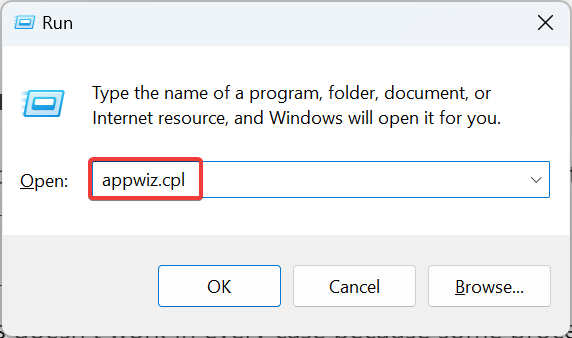
- Selezionare l'antivirus installato dall'elenco e fare clic su Disinstalla.
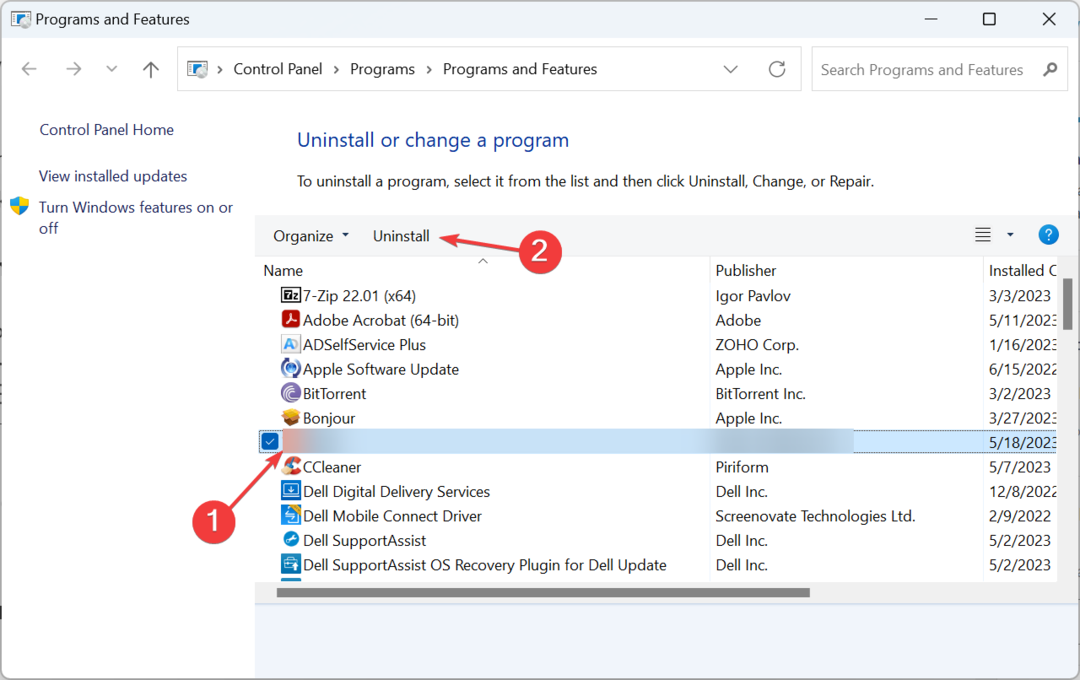
- Segui le istruzioni sullo schermo per completare il processo.
La semplice disabilitazione dell'antivirus non funziona in ogni caso perché alcuni processi continuano a funzionare e entrano in conflitto con Windows Migration Assistant. In questo caso, è meglio che tu disinstallare il programma per fissare il problema.
7. Trasferisci manualmente i file
Quando nient'altro funziona, puoi sempre trasferire manualmente i file. Per questo, potresti usare un'alternativa Software di trasferimento dati da Windows a Mac. Questi strumenti assomigliano a Windows Migration Assistant in ogni aspetto e dovrebbero funzionare altrettanto bene.
Un'altra opzione è utilizzare un disco rigido esterno. Ma, con esso, sarai in grado di copiare solo i file e non il programma, le e-mail o altri dati. Tuttavia, è un metodo evergreen per trasferire dati tra due dispositivi.
Dopo aver corretto Windows Migration Assistant quando non funziona, non dimenticare di leggere il nostro confronto tra Windows 11 e MacOS. Inoltre, se non ne hai trovato uno, controlla il migliori browser per Mac.
Per qualsiasi domanda o per condividere quale soluzione ha funzionato per te, lascia un commento qui sotto.
Hai ancora problemi? Risolvili con questo strumento:
SPONSORIZZATO
Alcuni problemi relativi ai driver possono essere risolti più rapidamente utilizzando uno strumento dedicato. Se hai ancora problemi con i tuoi driver, basta scaricare DriverFix e farlo funzionare in pochi clic. Dopodiché, lascia che prenda il sopravvento e correggi tutti i tuoi errori in pochissimo tempo!

